Kenwood DNX 450 TR User Manual [es]
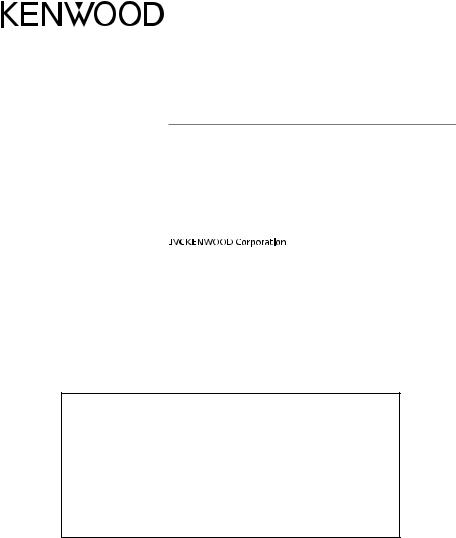
DNX450TR
SISTEMA DI NAVIGAZIONE GPS
Guida rapida
SISTEMA DE NAVEGACIÓN GPS
Guía de inicio rápido
SISTEMA DE NAVEGAÇÃO GPS
Guia de iniciação rápida
È possibile aggiornare il sistema collegando un dispositivo USB contenente un file di aggiornamento.
Per aggiornare il sistema, visitare il sito <http://www.kenwood.com/cs/ce/>.
Puede actualizar el sistema conectando un dispositivo USB que incluya un archivo de actualización.
Para actualizar el sistema, visite <http://www.kenwood.com/cs/ce/>.
Pode actualizar o sistema ligando um dispositivo USB com um ficheiro de actualização.
Para actualizar o sistema, visite <http://www.kenwood.com/cs/ce/>.
© 2014 JVC KENWOOD Corporation |
B5K-0060-02 (EN) |
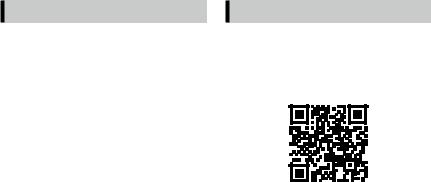
Indice |
|
Informazioni sulla guida rapida........................... |
2 |
Precauzioni.................................................................. |
3 |
Precauzioni di sicurezza e informazioni |
|
importanti................................................................. |
5 |
Configurazione iniziale........................................... |
6 |
Funzioni dei pulsanti sul pannello frontale..... |
8 |
Operazioni comuni................................................... |
9 |
Utilizzo del sistema di navigazione.................. |
10 |
Riproduzione di brani musicali.......................... |
12 |
Riproduzione di filmati/foto................................ |
13 |
Ascolto delle trasmissioni DAB / Radio........... |
14 |
Esecuzione di telefonate...................................... |
14 |
Installazione.............................................................. |
16 |
Informazioni su questa unità.............................. |
24 |
Informazioni sulla guida rapida
Questa guida rapida all'uso descrive le funzioni di base di questa unità.
Per informazioni sulle funzioni non descritte in questa Guida, fare riferimento alle Istruzioni per l’uso disponibili nel seguente sito web:
http://manual.kenwood.com/edition/im385/
Per fare riferimento alle Istruzioni per l’uso, è necessario un PC sul quale sia installato Microsoft® Windows XP/Vista/7/8 o Mac OS X® 10.4 o successivo in aggiunta ad Adobe® Reader™ 7.1 o Adobe® Acrobat® 7.1 o successivo.
Le Istruzioni per l’uso sono soggette a modifica delle specifiche e di altri contenuti. Assicurarsi di scaricare l’edizione più recente delle Istruzioni per l’uso da utilizzare come riferimento.
NOTA
•Le immagini dei pannelli riportate in questa guida sono esempi utilizzati per spiegare in modo chiaro il funzionamento. Per questo motivo, possono differire dagli effettivi pannelli.
•In questo manuale, il nome di ciascun modello è abbreviato come segue.
•Nelle procedure operative, il tipo di parentesi indica il tasto o il pulsante da azionare.
< >: Indica i nomi dei pulsanti del pannello.
[ ]: indica i nomi dei tasti a sfioramento.
2 ñ Italiano
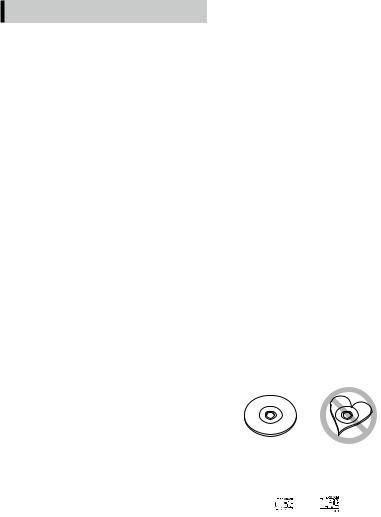
Precauzioni
#AVVISO
ÑÑPer prevenire lesioni o incendi, adottare le seguenti precauzioni:
•Per prevenire cortocircuiti, non mettere né lasciare mai oggetti metallici (quali monete o attrezzi di metallo) all'interno dell'unità.
•Non fissare a lungo il display dell'unità durante la guida.
•Se si verificano problemi durante l'installazione, consultare il rivenditore Kenwood.
ÑÑPrecauzioni per l'uso di questa unità
•Prima di acquistare accessori opzionali, verificare con il rivenditore Kenwood che siano compatibili con il proprio modello e che siano utilizzabili nel proprio Paese.
•È possibile selezionare la lingua di visualizzazione di menu, tag dei file audio, ecc. Vedere
Impostazione lingua (P.80) nelle Istruzioni per l’uso.
•Le funzioni Radio Data System o Radio Broadcast Data System non funzionano se tale servizio non è fornito dalle emittenti.
•L’unità potrebbe non funzionare correttamente qualora i connettori fra l’unità e il frontalino siano sporchi. Rimuovere il frontalino e pulire delicatamente il connettore con un bastoncino cotonato prestando attenzione a non danneggiare il connettore.
ÑÑPrecauzioni sulla batteria
•Collocare il telecomando in un luogo da cui non si muoverà in sede di frenata o durante altre operazioni. Potrebbe verificarsi una situazione pericolosa se il telecomando dovesse cadere e incunearsi sotto i pedali durante la guida.
•Non lasciare la batteria in prossimità di fiamme o esposta alla luce solare diretta. Potrebbero verificarsi incendi, esplosioni o generazione di calore.
•Non ricaricare, cortocircuitare, smontare, scaldare o posizionare vicino a fiamme libere la batteria. La batteria potrebbe perdere del liquido. Se questo venisse a contatto con occhi o vestiti, sciacquare subito con acqua e consultare un medico.
•Tenere la batteria fuori dalla portata dei bambini. Se un bambino dovesse ingerire la batteria, consultare subito un medico.
ÑÑProtezione del monitor
•Collocare il telecomando in un luogo da cui non si muoverà in sede di frenata o durante altre operazioni. Potrebbe verificarsi una situazione pericolosa se il telecomando dovesse cadere e incunearsi sotto i pedali durante la guida.
ÑÑAppannamento della lente
Quando si accende il riscaldamento dell'auto con temperature esterne ridotte, è possibile che si accumuli umidità o condensa sulle lenti del lettore di dischi dell'unità. La lente si appanna quando
si forma condensa, che potrebbe impedire la riproduzione dei dischi. In questo caso, rimuovere il disco e attendere che la condensa evapori. Se l'unità non funziona ancora normalmente dopo un po' di tempo, consultare il rivenditore Kenwood.
ÑÑPrecauzioni per la gestione dei dischi
•Non toccare la superficie di scrittura del disco.
•Non applicare nastro adesivo sui dischi e non usare dischi con nastro adesivo.
•Non usare accessori per dischi.
•Pulire i dischi partendo dal centro e spostandosi all'esterno.
•Quando si rimuovono i dischi dall'unità, estrarli sollevandoli orizzontalmente.
•Se il foro centrale del disco o il bordo esterno presentano sbavature, usare il disco solo dopo aver rimosso le sbavature con una penna a sfera o strumento simile.
•Non è possibile utilizzare dischi di forma non circolare.
•Non è possibile utilizzare dischi da 8 cm.
•Non è possibile utilizzare dischi con scritte sulla superficie di scrittura o dischi sporchi.
•Questa unità può riprodurre solo i CD con i simboli 
 .
.
Questa unità potrebbe non riprodurre correttamente i CD non recanti tali marchi.
•Non è possibile riprodurre i dischi che non sono stati finalizzati (Per il processo di finalizzazione fare riferimento al software di masterizzazione e alle istruzioni per l'uso del registratore.)
Italiano ñ 3
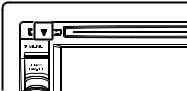
ÑÑAcquisizione del segnale GPS
Alla prima accensione di quest'unità, occorre attendere che il sistema acquisisca per la prima volta i segnali dal satellite. Questa operazione potrebbe durare diversi minuti. Per accelerare l'operazione, accertarsi che il veicolo sia all'esterno, in una zona aperta, lontano da edifici alti.
Dopo la prima acquisizione dei segnali dal satellite, le volte successive l'operazione avverrà molto più rapidamente.
ÑÑPulizia dell'unità
Se il frontalino di questa unità è macchiato, pulirlo con un panno morbido asciutto come ad esempio un panno al silicone. Se il frontalino è molto macchiato, rimuovere la macchia con un panno imbevuto di un detergente neutro, quindi ripulirlo con un panno morbido pulito e asciutto.
!!ATTENZIONE
•Non applicare detergenti spray direttamente sull'unità: si rischia di danneggiare i componenti meccanici. Pulendo il frontalino con un panno non morbido o usando un liquido volatile come
diluente o alcol si rischia di graffiare la superficie o di cancellare le serigrafie.
ÑÑReset dell'unità
Se l'unità non funziona correttamente, premere il tasto di ripristino. L'unità ritorna alle impostazioni predefinite.
NOTA
•Scollegare il dispositivo USB prima di premere il tasto <Reset>. Premendo il tasto <Reset> con il dispositivo USB collegato, si possono danneggiare i dati memorizzati nel dispositivo USB. Per le modalità di scollegamento del dispositivo USB, vedere
Riproduzione di brani musicali (P.12).
•All'accensione dell'unità dopo il reset, viene visualizzata la schermata Initial SETUP. Vedere
Configurazione iniziale (P.6).
4 ñ Italiano

Precauzioni di sicurezza e informazioni importanti
Prima di iniziare ad usare il sistema di navigazione Kenwood per autovetture, leggere attentamente queste informazioni e seguire le istruzioni del presente manuale. Sia Kenwood che Garmin non potranno essere ritenuti responsabili di eventuali inconvenienti o incidenti conseguenti all'inosservanza delle istruzioni del presente manuale.
#AVVISO
L'inosservanza delle precauzioni previste per evitare le seguenti potenziali situazioni di pericolo può essere causa di incidenti o collisioni, con conseguenti lesioni gravi o anche mortali.
Durante la navigazione, confrontare attentamente le informazioni visualizzate dal sistema di navigazione con quelle fornite da tutti gli strumenti disponibili, comprese le informazioni fornite dai segnali stradali, indicazioni visive e mappe. Per sicurezza, risolvere sempre eventuali discordanze prima di proseguire con la navigazione.
Utilizzare sempre il veicolo in modo sicuro. Durante la guida non farsi distrarre dal sistema di navigazione e prestare sempre attenzione alle
condizioni di guida. Durante la guida, guardare il meno possibile lo schermo del sistema di navigazione e, quando possibile, affidarsi ai comandi vocali.
Non inserire destinazioni, cambiare impostazioni o accedere a funzioni che richiedano l'uso prolungato dei comandi del sistema di navigazione mentre si è alla guida del veicolo. Prima di procedere a tali operazioni, arrestare il veicolo in modo sicuro e in conformità alle norme del codice stradale.
Tenere il volume del sistema ad un livello sufficientemente basso da consentire di percepire i rumori provenienti dall'esterno durante la guida. Se non si è in grado di rilevare i rumori provenienti dall'esterno, si potrebbe non essere nelle condizioni di reagire adeguatamente alle situazioni del traffico. Questa situazione potrebbe causare incidenti.
Il sistema di navigazione, al primo utilizzo dopo l'acquisto o in caso di scollegamento della batteria del veicolo, non sarà in grado di visualizzare la posizione corrente del veicolo. Dopo un breve periodo di tempo, verranno ricevuti i segnali dai satelliti GPS e verrà visualizzata la posizione corretta.
Prestare attenzione alla temperatura ambiente. L'uso del sistema di navigazione in presenza di temperature estreme può portare a malfunzionamenti o danni.
Si osservi anche che forti vibrazioni, urti con oggetti metallici o infiltrazioni d'acqua possono causare il danneggiamento dell'unità.
#ATTENZIONE
L'inosservanza delle precauzioni previste per evitare le seguenti potenziali situazioni di pericolo può essere causa di lesioni o danni materiali.
Il sistema di navigazione è progettato per fornire suggerimenti sui percorsi stradali; non contempla eventuali chiusure di strade e particolari condizioni stradali e atmosferiche o altri fattori che potrebbero influire sulla sicurezza o sui tempi di percorrenza durante la guida.
Utilizzare il sistema di navigazione soltanto come ausilio per la navigazione. Non tentare di usarlo per impieghi che richiedano precisi calcoli di direzione, distanza, posizione o topografia.
Il sistema GPS (Global Positioning System) è gestito dal Governo degli Stati Uniti, che è l'unico responsabile della sua precisione e manutenzione. I sistema governativo è soggetto a modifiche che possono influenzare la precisione e le prestazioni di tutte le attrezzature GPS, compreso il sistema di navigazione. Sebbene il sistema di navigazione sia un dispositivo di navigazione di precisione, questi dispositivi potrebbe venire usati in modo improprio o dar luogo ad errori di interpretazione e diventare quindi inattendibili.
INFORMAZIONE IMPORTANTE
ÑÑSalvaguardia della batteria del veicolo
Questo sistema di navigazione può essere utilizzato con la chiave di accensione in posizione ON o ACC. Per salvaguardare la carica della batteria, si consiglia comunque di usarlo a motore in funzione, se possibile. L'uso prolungato del sistema di navigazione con il motore spento può causare lo scaricamento della batteria.
ÑÑInformazioni sui dati delle mappe
Uno degli obiettivi di Garmin è fornire ai clienti la cartografia più completa e precisa possibile ad un costo ragionevole. Utilizziamo una combinazione di risorse governative e private, che identifichiamo nella documentazione del prodotto e nei messaggi di copyright che vengono visualizzati al cliente.
Quasi tutte le sorgenti dei dati sono soggette ad imprecisioni o incompletezza. In alcuni paesi, mappe complete e precise non sono disponibili oppure hanno costi proibitivi.
Italiano ñ 5
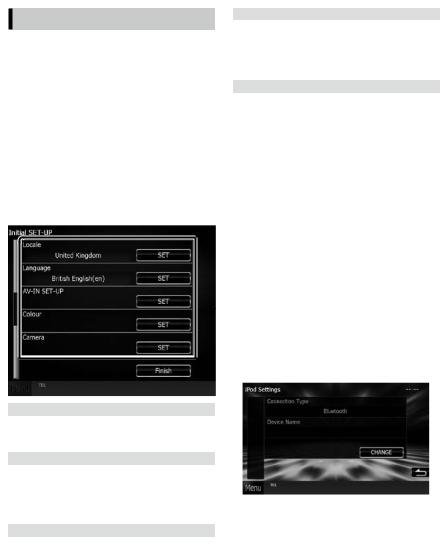
Configurazione iniziale
Prima dell'uso vengono visualizzati automaticamente varie schermate di impostazione.
ÑÑImpostazione iniziale
Quando si accende l'unità per la prima volta, viene visualizzata la schermata dell'impostazione di configurazione.
1Ruotare la chiave di accensione dell'automobile in posizione ACC.
L'unità si accende.
Viene visualizzata la schermata Initial SETUP.
2Sfiorare il tasto corrispondente e impostare il valore.
Locale
Selezionare il paese per il sistema di navigazione. Vengono impostate la lingua, l'unità della distanza e l'unità della benzina.
Language/ Lingua
Seleziona la lingua utilizzata per la schermata di controllo e le voci di impostazione. La lingua
predefinita è “Inglese Britannico (en)”. (Istruzioni per l’uso P.80)
Dopo l'impostazione, sfiorare [Enter].
AV-IN SETUP/ Settaggi AV-IN
Selezionare la sorgente collegata ad AV-IN. (Istruzioni per l’uso P.88)
Dopo l'impostazione, sfiorare [6].
Color/Colore
Impostare il colore dell'illuminazione dello schermo e dei tasti. È possibile selezionare se eseguire la scansione a colori e regolare i colori della scansione. (Istruzioni per l’uso P.84)
Dopo l'impostazione, sfiorare [6].
Camera
Impostare i parametri per la telecamera. (Istruzioni per l’uso P.87)
Dopo l'impostazione, sfiorare [6].
3Sfiorare [Finish].
NOTA
•“Initial setup” viene visualizzato anche quando si effettua il reset dell'unità.
ÑÑImpostazione del collegamento di iPod/ iPhone
Quando si seleziona iPod come sorgente, viene visualizzata la schermata delle impostazioni del collegamento di iPod/iPhone.
1Sfiorare [Menu] su qualsiasi schermata.
Viene visualizzata la schermata Top Menu.
2Sfiorare [iPod] sulla schermata Top Menu.
Compare la schermata di impostazione del collegamento di iPod.
3Sfiorare [CHANGE] (Modif.).
Selezionare la modalità di collegamento di iPod/iPhone. Per i dettagli, fare riferimento a ”Impostazione del collegamento di iPod/iPhone” (P.51) nelle Istruzioni per l'uso.
NOTA
•Per i dettagli sull'adattatore e sul cavo necessari per il collegamento con iPod/iPhone, fare riferimento a “Collegamento di iPod/iPhone” (P.25).
•Quando si seleziona “HDMI + BT” o “Bluetooth”,
6 ñ Italiano
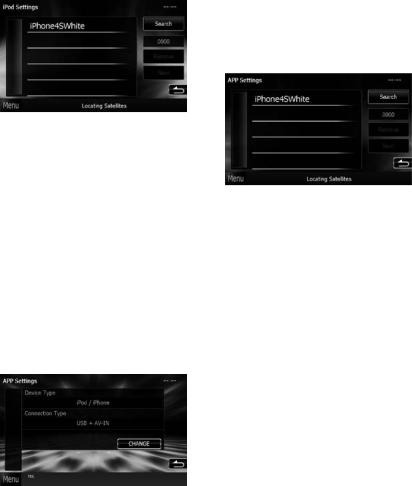
viene visualizzata la schermata di selezione del dispositivo Bluetooth. Selezionare l'iPod/iPhone da collegare.
Se non viene visualizzato un dispositivo Bluetooth collegabile, sfiorare [Search/ Ricerca] ed effettuare l'accoppiamento dei dispositivi.
•Quando l'unità viene resettata, compare anche “iPod connection setup”.
ÑÑImpostazione dei collegamenti alle applicazioni
Quando si seleziona Apps come sorgente per la prima volta, viene visualizzata la schermata di impostazione per il collegamento con il dispositivo in cui sono state installate le applicazioni.
1Sfiorare [Menu] su qualsiasi schermata.
Viene visualizzata la schermata Top Menu.
2Sfiorare [Apps] sulla schermata Top Menu.
Compare la schermata di impostazione dei collegamenti alle applicazioni.
3Sfiorare [CHANGE] (Modif.).
Scegliere la modalità di collegamento del dispositivo con le applicazioni installate. Per i dettagli, fare riferimento a “Impostazione dei collegamenti alle applicazioni” (P.52) nelle Istruzioni per l'uso.
NOTA
•Per i dettagli sull'adattatore e sul cavo necessari per il collegamento con iPod/iPhone e Android, fare riferimento a “Collegamento di iPod/iPhone” (P.25) e “Collegamento di Android” (P.25).
•Quando si seleziona “HDMI + BT”, “HDMI/MHL + BT” o ”Bluetooth”, viene visualizzata la schermata di selezione del dispositivo Bluetooth. Selezionare il dispositivo da collegare.
Se non viene visualizzato un dispositivo Bluetooth collegabile, sfiorare [Search/ Ricerca] ed effettuare l'accoppiamento dei dispositivi.
•Quando l'unità viene resettata, compare anche “Application link setup”.
Italiano ñ 7
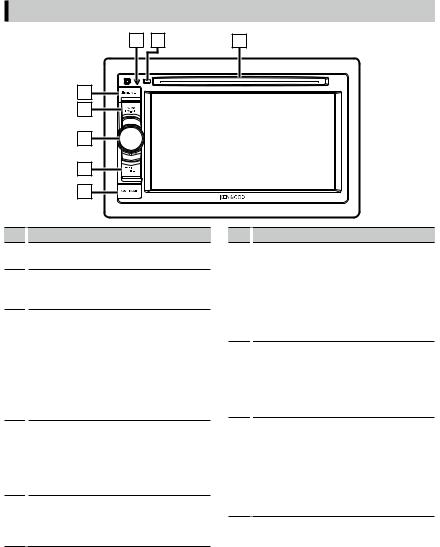
Funzioni dei pulsanti sul pannello frontale
3 |
2 |
1 |
4
5
6
7
8
No. Nome/Movimento
1Slot inserimento disco
•Uno slot per l'inserimento dei dischi.
2G(Espellere)
•Espelle il disco.
•Premendo per 1 secondo si espelle il disco.
3s(Reset)
•Se l'unità o l'unità collegata non funziona correttamente, premendo questo tasto l'unità ritorna alle impostazioni predefinite (Istruzioni per l'uso P.107).
•Se la funzione dell’indicatore di sicurezza (SI) è attivata, questo indicatore lampeggia quando l’accensione della vettura è disinserita (Istruzioni per l’uso P.81).
4MENU
•Visualizza la schermata Top Menu (Istruzioni per l'uso P.13).
•Premendolo per 1 secondo disinserisce l'alimentazione.
•Se l'alimentazione è disinserita, la inserisce.
5NAV
•Viene visualizzata la schermata Navigation.
•Premendolo per 1 secondo commuta alle sorgenti AV esterne.
No. Nome/Movimento
6Manopola del volume
•Ruotandola si aumenta o diminuisce il volume.
•Premendola commuta l'attenuazione del volume tra on e off.
•Premendo per 1 secondo viene visualizzata la schermata Graphic Equalizer (Istruzioni per l’uso P.95).*1
7TEL
•Visualizza la schermata Hands Free (Istruzioni per l'uso P.71).
•Premendolo per 1 secondo permette di visualizzare la schermata Voice Recognition. (Istruzioni per l’uso P.74) *2
8Slot per scheda microSD
•Uno slot per scheda microSD per l'aggiornamento della mappa. Per informazioni sull'aggiornamento delle mappe, vedere le istruzioni per l'uso del sistema di navigazione.
Vedere “Come inserire una scheda microSD” (P.11).
*1 In alcuni casi è possibile che la schermata Graphic Equalizer non venga visualizzata.
*2 Il pulsante [TEL] (telecamera) può essere usato anche per commutare alla telecamera posteriore o per spegnere il display. (Istruzioni per l’uso P.79)
8 ñ Italiano
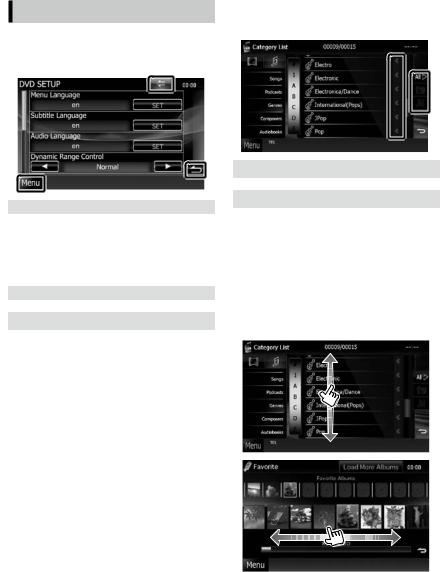
Operazioni comuni
ÑÑGenerale
Alcune funzioni possono essere azionate dalla maggior parte delle schermate.
[Menu]
Ritorna alla schermata Top Menu.
Se lo si sfiora per almeno 1 secondo verrà visualizzata la schermata Screen Control. (Anche quando viene visualizzata un'immagine, sfiorandolo per almeno 1 secondo viene visualizzata la schermata Screen Control).
[6] (RITORNA)
Ritorna alla schermata precedente.
 (tasto menu comune)
(tasto menu comune)
Sfiorare per visualizzare il menu comune. Le voci del menu sono le seguenti.
 : Viene visualizzata la schermata SETUP Menu.
: Viene visualizzata la schermata SETUP Menu.
 : Viene visualizzata la schermata Audio Control Menu.
: Viene visualizzata la schermata Audio Control Menu.
 : Viene visualizzata la schermata di controllo della sorgente corrente. L'icona varia a seconda della sorgente.
: Viene visualizzata la schermata di controllo della sorgente corrente. L'icona varia a seconda della sorgente.
 : Chiude il menu.
: Chiude il menu.
ÑÑSchermata di elenco
Nelle schermate ad elenco della maggior parti delle sorgenti ci sono alcune funzioni comuni.
 (Scorrimento)
(Scorrimento)
Scorre il testo visualizzato.
 ecc.
ecc.
Vengono visualizzati i tasti a sfioramento con le varie funzioni.
I tasti visualizzati variano a seconda della sorgente audio, stato correnti, ecc.
Per gli esempi, vedere Schermata di elenco (P.16) nelle Istruzioni per l'uso.
ÑÑFlick scrolling
È possibile far scorrere le schermate di elenchi sfiorando lo schermo con un dito con movimenti verso l'alto o il basso e a sinistra e a destra.
Italiano ñ 9
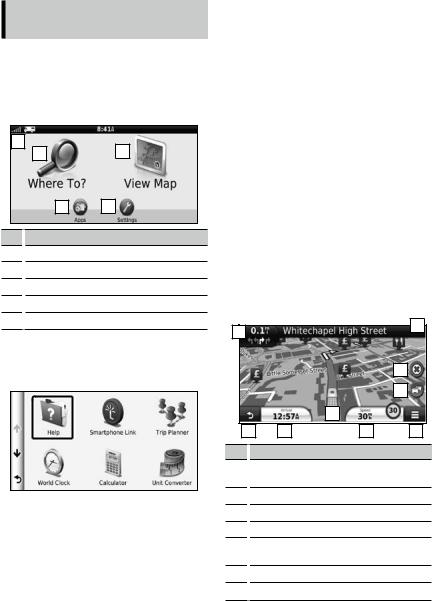
Utilizzo del sistema di navigazione
1Premere il tasto <NAV> per visualizzare lo schermo di navigazione.
2Comandare la funzione desiderata dalla schermata del menu principale.
1
2 3
4 5
No. Nome/Movimento
1Intensità del segnale satellitare GPS.
2Trova una destinazione.
3Visualizza la mappa.
4Utilizza le app come Trip Planner e Guida.
5Regola le impostazioni.
NOTA
•È possibile ottenere informazioni aggiuntive sull'uso del sistema di navigazione dalla Guida. Per visualizzare la Guida, sfiorare [Apps] e quindi [Help].
• Per ulteriori informazioni sul sistema di navigazione, scaricare l'ultima versione del Libretto d'uso e manutenzione dal sito http://manual.kenwood. com/edition/im385/.
3Inserire la destinazione ed avviare la guida di navigazione.
Ricerca punti di interesse
1) Sfiorare [Where To?].
2)Selezionare una categoria e una sottocategoria.
3)Selezionare una destinazione.
4)Sfiorare [Go!].
NOTA
•Per inserire lettere contenute nel nome, sfiorare la barra di ricerca e inserire le lettere.
4Seguire il percorso fino alla destinazione.
INDICAZIONE
•La funzione dell'icona con il limite di velocità è soltanto informativa e non rende il guidatore esente dalla responsabilità di rispettare tutti i segnali
dei limiti di velocità e di guidare sempre in modo prudente. Garmin e JVC KENWOOD non potranno essere ritenuti responsabili per eventuali sanzioni stradali o citazioni relative alla mancata osservanza delle norme e dei cartelli stradali.
Il percorso da seguire è evidenziato da una linea di color magenta. Durante la guida, il sistema di navigazione guida il conducente alla destinazione
selezionata con comandi vocali, frecce sulla mappa e indicazioni riportate sulla parte superiore della mappa. In caso di allontanamento dal percorso originario, il sistema di navigazione ricalcola il percorso.
1 |
2 |
|
|
|
|
4 |
|
|
|
5 |
|
|
3 |
|
6 |
7 |
8 |
9 |
No. Nome/Movimento
1Visualizza la pagina Next Turn o la pagina di visualizzazione incroci, se disponibili.
2Visualizza la pagina Turn List.
3Visualizza la pagina Where Am I? .
4Arresta il percorso corrente.
5Visualizza le informazioni sul traffico relative al percorso.
6Ritorna al menu principale.
7Visualizza un campo dati diverso.
10 ñ Italiano
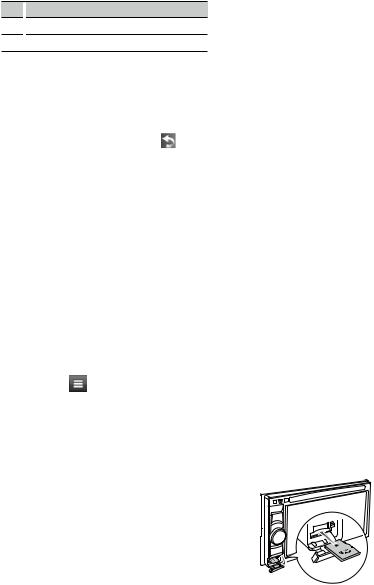
No. Nome/Movimento
8Visualizza il computer di bordo.
9Visualizza ulteriori opzioni.
NOTA
•Sfiorare e trascinare la mappa per visualizzare una zona diversa.
•Quando si percorrono le strade principali, viene visualizzata un'icona con il limite di velocità.
Inserimento di una sosta
1) Durante la navigazione, sfiorare [ ] e quindi [Where To?].
2)Cercare il luogo dove si vuole effettuare la sosta aggiuntiva.
3)Sfiorare [Go!].
4)Sfiorare [Add to Active Route] per aggiungere questa sosta prima di raggiungere la destinazione finale.
Effettuazione di una deviazione
1)Durante la navigazione, sfiorare [ ].
].
2)Sfiorare [  ].
].
ÑÑAltre funzioni
Per evitare manualmente l'eventuale traffico presente sul percorso
1)Dalla mappa, sfiorare l'icona del traffico.
2)Sfiorare [Traffic On Route].
3)Se necessario, sfiorare le frecce per visualizzare eventuali code presenti sul percorso.
4) Sfiorare [ |
] > [Avoid]. |
Visualizzazione della mappa con le informazioni sul traffico
1)La mappa del traffico visualizza il flusso del traffico e le code, codificati per colori, presenti nelle vicinanze.
Informazioni sul traffico
INDICAZIONE
•In alcune zone o in alcuni paesi non è disponibile il servizio di informazioni sul traffico.
•Garmin e JVC KENWOOD non sono responsabili in merito alla precisione e alla tempestività delle informazioni relative al traffico.
Con un ricevitore FM di informazioni sul traffico, il sistema di navigazione è in grado di
ricevere ed utilizzare le informazioni relative al traffico. Quando si riceve un messaggio di incolonnamento, la zona interessata può essere visualizzata sulla mappa in modo
da poter cambiare percorso per evitare l'incidente. L'abbonamento FM TMC si attiva automaticamente dopo l'acquisizione del segnali satellitari da parte del sistema di navigazione accompagnati dalla ricezioni dei segnali sul traffico trasmessi dal provider del servizio. Per maggiori informazioni, visitare il sito www.garmin.com/kenwood.
Aggiornamento del software
Prima di poter aggiornare il software del sistema di navigazione, è necessario disporre di una scheda SD e di un dispositivo di archiviazione di massa USB, oltre che di una connessione Internet.
1)Andare al sito www.garmin.com/kenwood.
2)Selezionare [Update] (Aggiorna).
3)Seguire le istruzioni visualizzate sullo schermo.
Aggiornamento dati delle mappe
È possibile acquistare i dati delle mappe aggiornati da Garmin o richiedere i dettagli al proprio concessionario Kenwood o a un centro di assistenza Kenwood.
1)Andare al sito www.garmin.com/kenwood.
2)Selezionare [Update] (Aggiorna).
3)Seguire le istruzioni visualizzate sullo schermo.
ÑÑCome inserire una scheda microSD
1)Aprire la copertura di protezione della scheda.
2)Tenere la scheda microSD con l'etichetta rivolta verso l'alto e la sezione scanalata a destra ed inserirla nello slot fino ad udire il clic.
Italiano ñ 11
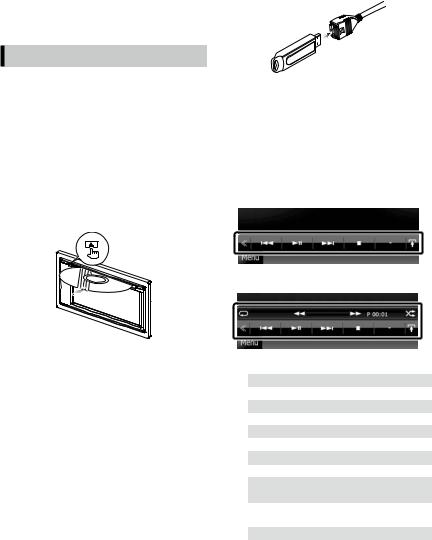
Per espellere la scheda |
Dispositivo USB |
1)Spingere la scheda finché non scatta, quindi rilasciarla.
2)La scheda viene espulsa e può essere rimossa con le dita.
1) Collegare il dispositivo USB con l'apposito cavo.
Riproduzione di brani musicali
È possibile riprodurre file audio da CD musicali, dischi, memorie USB, scheda SD e iPod.
NOTA
•Per i dettagli su formato dei file riproducibili, formato del mezzo, modello dell'iPod, ecc., fare riferimento alle Istruzioni per l'uso.
1Collegare il supporto che si vuole riprodurre come indicato di seguito.
Disco
1)Inserire il disco nello slot. Inizia la riproduzione.
Per scollegare il dispositivo USB:
1)Sfiorare [ G] sulla schermata per scollegare il dispositivo dal cavo.
2Controllare la musica che si sta ascoltando dalla schermata di controllo della sorgente.
I seguenti simboli indicano i tasti a video.
Le funzioni dei tasti sono uguali nonostante le diverse sorgenti che si possono ascoltare.
Z Sfiorare [  ]
]
Per espellere il disco:
1) Premere il tasto <G>.
iPod / iPhone
1)Collegare l'iPod/iPhone. Inizia la riproduzione.
NOTA
•Per i dettagli sull'adattatore e sul cavo necessari per il collegamento con iPod/iPhone, fare riferimento a “Collegamento di iPod/iPhone” (P.25).
Per scollegare l'iPod/iPhone collegato con il cavo:
1)Sfiorare [  ] sulla schermata e quindi sfiorare [ G].
] sulla schermata e quindi sfiorare [ G].
Scollegare l'iPod dal cavo.
Funzioni di base da questa schermata
L
Riproduce o mette in pausa.
I
Arresta la riproduzione.
G
Scollega il dispositivo.
EF
Ricerca il contenuto precedente/successivo.
ABo spostamento del cursore sulla barra centrale
Avanzamento o riavvolgimento rapido (solo dischi, CD, dispositivo USB).
/
Ripete il contenuto corrente.
12 ñ Italiano

9
Riproduce in sequenza casuale di tutti i contenuti.
NOTA
•Per le altre funzioni, consultare le Istruzioni per l'uso.
•Se il tasto desiderato non viene visualizzato nella
barra multifunzioni, sfiorare [ |
] per cambiare |
menu. |
|
3Ricercare il brano/file che si vuole ascoltare.
Ricerca da elenco
1)Sfiorare la parte centrale dello schermo. Viene visualizzato l'elenco dei contenuti del
supporto in fase di riproduzione.
Se sono visualizzate soltanto le informazioni relative al brano corrente, sfiorare [ ] per passare alla visualizzazione dell'elenco.
Ricerca avanzata
1) Sfiorare [ |
]. |
2)Sfiorare il metodo di ricerca avanzata desiderato.
L'elenco viene aggiornato in base al metodo selezionato.
3)Sfiorare la voce desiderata.
NOTA
•Per i dettagli sulle funzioni di ricerca, vedere
Funzione di ricerca (P.37) nelle Istruzioni per l'uso.
Riproduzione di filmati/foto
È possibile riprodurre DVD video, Video CD (VCD), filmati da dischi, iPod e file di immagini da scheda SD, memoria USB.
NOTA
•Per i dettagli su formato dei file riproducibili, formato del dispositivo, ecc., fare riferimento alle Istruzioni per l'uso.
1Collegare il supporto da riprodurre.
Per il metodo di collegamento, vedere
Riproduzione di brani musicali (P.12).
2Comandare il filmato/foto sfiorando lo schermo.
Ciascuna zona dello schermo ha una funzione diversa.
3 |
3 |
1 |
2 |
No. Nome/Movimento
1DVD: Visualizza il menu del DVD.*1
VCD: Visualizza la schermata Zoom Control.*2 Disco: Visualizza il menu del disco.*3
2Visualizza la schermata Source Control.
3• Cerca il contenuto o file precedente/ successivo.
•Lo scorrimento dal centro del display verso sinistra o destra comanda il riavvolgimento rapido o l'avanzamento rapido.
Per interrompere il riavvolgimento/ avanzamento rapido, sfiorare il centro del display.*4
*1 Vedere Funzione menu disco DVD (P.23) nelle Istruzioni per l'uso.
*2 Vedere Controllo zoom per DVD e VCD (P.24) nelle Istruzioni per l'uso.
*3 Vedere Movie Control (P.42) nelle Istruzioni per l'uso.
*4 Per USB/scheda SD, questa funzione potrebbe non essere disponibile a seconda del formato del file riprodotto.
Italiano ñ 13
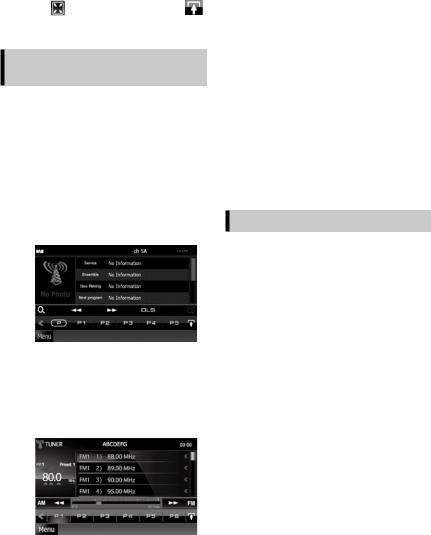
NOTA
•Per le funzioni della schermata di controllo della sorgente, vedere Riproduzione di brani musicali (P.12).
La ricerca per categoria/link/grafica album non è
comunque disponibile.
• Sfiorando [ ] (viene visualizzato sfiorando [
] nella schermata di controllo della sorgente) tutti i tasti vengono nascosti.
Ascolto delle trasmissioni DAB / Radio
1Sfiorare [Menu] su qualsiasi schermata.
Viene visualizzata la schermata Top Menu.
2Sfiorare [DAB] o [TUNER].
L'unità commuta alla sorgente radio.
3Eseguire i comandi dalla schermata di controllo sorgente.
Ricerca stazioni per DAB
1)Sfiorare [  ].
].
Viene visualizzato il menu sottofunzione.
2)Sfiorare [DB] per selezionare la banda.
3)Sfiorare [E], [F], [<<<<], o [>>>>] per sintonizzarsi sull’ensemble, servizio o componente desiderato.
Ricerca stazioni per Radio
1)Sfiorare [  ].
].
Viene visualizzato il menu sottofunzione.
2)Sfiorare [AM] o [FM] per selezionare la banda.
3)Sfiorare [A] o [B] per sintonizzarsi sulla stazione desiderata.
Memorizzazione automatica (solo
Radio)
1)Sfiorare [  ].
].
Viene visualizzato il menu sottofunzione.
2)Sfiorare [AM] o [FM] per selezionare la banda.
3)Sfiorare [  ].
].
4)Sfiorare [AME].
5)Sfiorare [A] o [B] nel menu sottofunzione.
Inizia la memorizzazione automatica.
Richiamo delle stazioni memorizzate
1)Sfiorare [P#].
È anche possibile visualizzare l'elenco delle stazioni memorizzate sfiorando il display delle frequenze al centro.
NOTA
•Per le altre funzioni, vedere Funzioni di base della radio (P.56), Funzioni di base della radio digitale (P.58) nelle Istruzioni per l'uso.
Esecuzione di telefonate
È possibile usare il proprio telefono cellulare Bluetooth abbinandolo a quest'unità.
NOTA
•Non è possibile registrare l’unità Bluetooth quando si utilizzano le seguenti sorgenti:
iPod, Bluetooth Audio, APPS, aha
1Registrare il telefono cellulare sull'unità.
Seguire le procedure indicate di seguito. Per le funzioni dettagliate, vedere Registrazione dell’unità Bluetooth (P.69) nelle Istruzioni per l'uso.
1)Sfiorare [Menu] su qualsiasi schermata. Viene visualizzata la schermata Top Menu.
2)Sfiorare [SETUP / CONFIG.].
Viene visualizzata la schermata SETUP Menu.
3)Sfiorare [Bluetooth].
Viene visualizzata la schermata Bluetooth SETUP.
14 ñ Italiano
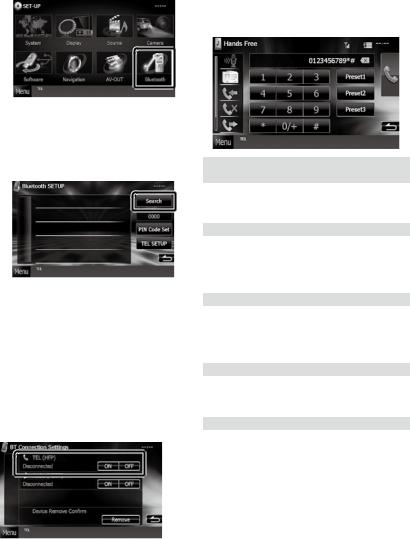
4)Sfiorare [Search / Ricerca].
Viene visualizzata la schermata Searched Device List.
5)Selezionare il proprio telefono cellulare dall'elenco visualizzato nella schermata Searched Device List.
6)Inserire il codice PIN dal cellulare. La registrazione è terminata.
Il codice PIN è impostato, in modo predefinito, a "0000".
2Collegare il telefono cellulare all'unità.
1)Sfiorare il nome del dispositivo che si desidera collegare nella schermata Bluetooth SETUP.
2)Sfiorare [ON] di [TEL(HFP)] nella schermata BT Connection Settings.
Il dispositivo selezionato viene collegato all'unità.
Una volta completata la registrazione del proprio cellulare, la rubrica del cellulare viene automaticamente scaricata su questa unità.
3Effettuare o ricevere una telefonata.
Per ciascuna funzione, fare riferimento alla seguente tabella.
Chiamata tramite inserimento di un numero di telefono
1)Inserire un numero telefonico utilizzando i tasti numerici.
2)Sfiorare [  ].
].
Chiamata utilizzando l'elenco delle chiamate
1)Sfiorare [  ] (chiamate in entrata), [
] (chiamate in entrata), [  ] (chiamate perse), o [
] (chiamate perse), o [  ] (chiamate in uscita).
] (chiamate in uscita).
2)Selezionare il numero telefonico dall'elenco.
3)Sfiorare [  ].
].
Chiamata mediante rubrica telefonica
1)Sfiorare [  ].
].
2)Selezionare il nome dall'elenco.
3)Selezionare il numero dall'elenco.
4)Sfiorare [  ].
].
Chiamate mediante numeri memorizzati
1)Sfiorare [Preset #] per iniziare a chiamare il corrispondente numero telefonico.
2)Sfiorare [  ].
].
Chiamate vocali
È possibile effettuare una chiamata con comando vocale utilizzando la funzione di riconoscimento della voce del cellulare.
1)Sfiorare [  ].
].
2)Pronunciare il nome registrato nel telefono cellulare.
NOTA
•Per le funzioni dettagliate, vedere Utilizzo dell’unità vivavoce (P.71) nelle Istruzioni per l'uso.
Italiano ñ 15
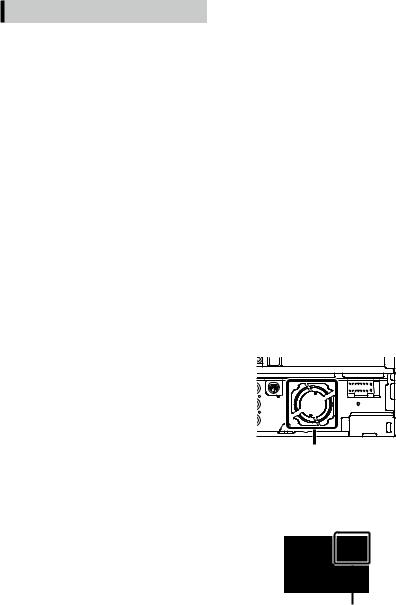
Installazione
ÑÑPrima dell'installazione
Prima dell'installazione di quest'unità, osservare le seguenti precauzioni.
#AVVERTENZE
•Se si collega il cavo di accensione (rosso) e il cavo della batteria (giallo) al telaio della vettura (massa), si potrebbe provocare un cortocircuito, dal quale potrebbe scaturire un incendio. Collegare sempre questi cavi all'alimentazione passante per la scatola fusibili.
•Non escludere il fusibile dal cavo di accensione (rosso) e dal cavo della batteria (giallo). L'alimentazione deve essere collegata ai cavi tramite il fusibile.
#ATTENZIONE
•Installare quest'unità nella console del veicolo. Durante e immediatamente dopo l'uso dell'unità non toccare la parte metallica dell'unità stessa, poiché la temperatura delle parti metalliche, come ad esempio il termodispersore e il contenitore, può diventare molto alta.
NOTA
•Il montaggio e i collegamenti elettrici di questo prodotto richiedono competenza ed esperienza. Per garantire la massima sicurezza, affidare il montaggio e i collegamenti elettrici a tecnici qualificati.
•Collegare l'unità a massa ad un'alimentazione negativa a 12 V c.c..
•Non installare l'unità in un punto esposto alla luce solare diretta o a calore o umidità eccessivi. Evitare anche luoghi troppo polverosi o esposti a possibili spruzzi d'acqua.
•Non usare viti di tipo diverso; utilizzare soltanto quelle fornite in dotazione. L'uso di viti non idonee, potrebbe danneggiare l'unità.
•Se l'alimentazione non è inserita (viene visualizzato il messaggio “PROTECT”), è possibile che il cavo
dell'altoparlante sia in corto o a contatto con il telaio e che la funzione di protezione si sia attivata. Controllare quindi il cavo dell'altoparlante.
•Se l'accensione della vettura non prevede la posizione ACC, collegare i cavi dell'accensione ad un alimentazione commutabile mediante la chiave di accensione. Se si collega il cavo di accensione ad
un'alimentazione a tensione costante, come i cavi della batteria, la batteria potrebbe scaricarsi.
•Se la console ha un coperchio, installare l'unità in modo che il frontalino non urti contro il coperchio
durante l'apertura e la chiusura.
•In caso di intervento del fusibile, verificare prima se l'eventuale contatto dei cavi ha provocato un
cortocircuito e quindi sostituire il fusibile con uno di capacità identica.
•Isolare i cavi scollegati con nastro vinilico o un materiale simile. Per evitare cortocircuiti, non rimuovere i cappucci alle estremità dei cavi scollegati o dei terminali.
•Collegare correttamente i cavi degli altoparlanti ai corrispondenti terminali. Se i cavi ¤vengono
raggruppati o collegati a massa su un componente metallico della vettura, l'unità potrebbe danneggiarsi o non funzionare correttamente.
•Se al sistema sono collegati soltanto due altoparlanti, collegare i connettori ad entrambi i terminali di uscita anteriori o ad entrambi i terminali di uscita posteriori (non collegare contemporaneamente ai
terminali anteriori e posteriori). Ad esempio, se si collega il connettore ¢dell'altoparlante sinistro
ad un terminale di uscita anteriore, non collegare il connettore ¤ad un terminale di uscita posteriore.
•Dopo l'installazione dell'unità, controllare il corretto funzionamento di luci di arresto, lampeggiatori, tergicristalli, ecc.
•Montare l'unità con un'angolazione non superiore a 30°.
•Quest'unità è dotata di ventola di raffreddamento per abbassare la temperatura interna. Non montare l'unità in un punto che ostruisca la ventola di raffreddamento. L'ostruzione delle feritoie di ventilazione impedisce il raffreddamento con conseguente malfunzionamento dell'unità.
Ventola di
•Non premere con decisione sulla superficie del pannello durante l'installazione dell'unità sul veicolo, onde evitare possibili deformazioni, danni o anomalie.
•La presenza di oggetti metallici in prossimità dell'antenna Bluetooth può compromettere l'efficacia della ricezione.
Unità antenna Bluetooth
16 ñ Italiano
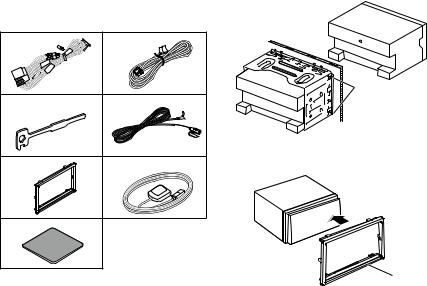
ÑÑAccessori in dotazione |
|
|
|
Innanzitutto verificare che l'unità sia fornita |
|
|
|
completa di tutti i necessari accessori. |
|
|
|
1 |
2 |
|
|
|
(2 m) |
|
|
|
x1 |
x1 |
Piegare le alette |
|
|
|
del contenitore di |
3 |
4 |
|
montaggio con un |
|
|
|
cacciavite o attrezzo |
|
(3 m) |
|
simile e fissarlo in |
|
|
|
posizione. |
|
x2 |
x1 |
ÑÑPiastra di taglio |
5 |
6 |
|
1) Fissare l'accessorio 5 all'unità. |
|
(5 m) |
|
|
|
x1 |
x1 |
|
7 |
|
|
|
|
x1 |
|
|
ÑÑUnità |
|
|
5 |
|
|
|
|
1)Per evitare cortocircuiti, estrarre la chiave dall'accensione e scollegare il morsetto ¤della batteria.
2)Effettuare le corrette connessioni dei cavi in ingresso e in uscita da ciascuna unità.
3)Collegare il cavo al cablaggio.
4)Prendere il connettore B dal cablaggio e collegarlo al connettore dell'altoparlante sul veicolo.
5)Prendere il connettore A dal cablaggio e collegarlo al connettore dell'alimentazione esterna sul veicolo.
6)Collegare il connettore del cablaggio all’unità.
7)Installare l'unità sul veicolo.
8)Ricollegare la batteria ¤.
9)Premere il tasto <Reset>. (P.4)
10)Eseguire l'impostazione iniziale. Vedere Configurazione iniziale (P.6).
Italiano ñ 17
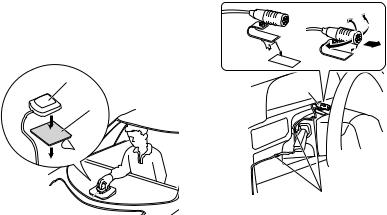
ÑÑAntenna GPS
L'antenna GPS è montata all'interno del veicolo. Deve essere installata in posizione quanto più orizzontale possibile per agevolare la ricezione dei segnali satellitari del GPS.
Per montare l'antenna GPS all'interno del veicolo:
1)Pulire il cruscotto o la superficie interessata.
2)Rimuovere il separatore della piastra metallica (accessorio 7).
3)Premere la piastra metallica (accessorio 7) con decisione sul cruscotto o sulla relativa superficie di montaggio. Se necessario, è possibile piegare la piastra metallica (accessorio 7) per adattarla ad una superficie curva.
4)Posizionare l’antenna GPS (accessorio 6) sulla parte superiore della piastra di metallo (accessorio 7).
6
7
ÑÑMicrofono
1)Controllare la posizione di installazione del microfono (accessorio 4).
2)Pulire la superficie di installazione.
3)Rimuovere il separatore del microfono (accessorio 4) e attaccare il microfono nel punto mostrato di seguito.
4)Collegare il cavo del microfono fino all'unità, fissandolo in vari punti con nastro adesivo o altri metodi di fissaggio.
5)Regolare la direzione del microfono (accessorio 4) rispetto al guidatore.
4
Fissare un cavo con un nastro normalmente reperibile in commercio.
NOTA
•A seconda del tipo di vettura, la ricezione dei segnali satellitari del GPS potrebbe non essere possibile in caso di installazione interna.
•L'antenna GPS deve essere installata in una posizione distante almeno 30 cm da cellulari o altre antenne di trasmissione. Questi dispositivi di comunicazione possono interferire con i segnali trasmessi dal satellite GPS.
•La verniciatura dell'antenna GPS con una vernice (metallica) può comprometterne le prestazioni.
18 ñ Italiano
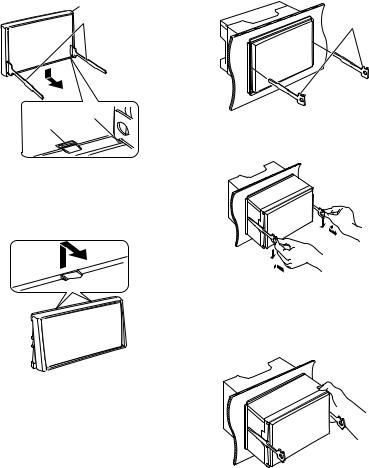
ÑÑRimuovere la piastra di taglio
1)Impegnare i dadi di blocco sulla chiave di estrazione (accessorio 3) e rimuovere i due blocchi sulla parte inferiore.
Abbassare la piastra di rivestimento (accessorio5) e tirarla in avanti come indicato in figura.
5
3
ÑÑRimozione dell'unità
1)Rimuovere la piastra di rivestimento facendo riferimento al passo 1 in “Rimozione della piastra di rivestimento”.
2)Inserire le due chiavi di estrazione (accessorio 3) in profondità nelle fessure su ognuno dei lati, come mostrato in figura.
3
Perno di ritegno
Blocco
NOTA
•La piastra di taglio può essere rimossa dal lato superiore nello stesso modo.
2)Dopo aver disimpegnato la parte inferiore, disimpegnare le due posizioni superiori.
3)Abbassare le chiavi di estrazione verso la parte inferiore ed estrarre parzialmente l'unità premendola verso l'interno.
NOTA
•Fare attenzione a non ferirsi con i dadi di blocco sulla chiave di estrazione.
4)Estrarre completamente l'unità senza farla cadere.
Italiano ñ 19
ÑÑGuida alle funzioni dei connettori del cablaggio (accessorio 1)
Numeri dei pin dei |
Colore del |
Funzioni |
connettori ISO |
cavo |
|
Connettore alimentazione |
|
|
esterna |
|
|
A-4 |
Giallo |
Batteria |
A-5 |
Blu/bianco |
Comando alimentazione |
A-6 |
Arancione/ |
Dimmer/ Attenuaz |
|
bianco |
|
A-7 |
Rosso |
Accensione (ACC) |
A-8 |
Nero |
Collegamento a terra (massa) |
Connettore altoparlante |
|
|
B-1 |
Viola |
Posteriore destro (+) |
B-2 |
Viola/nero |
Posteriore destro (-) |
B-3 |
Grigio |
Anteriore destro (+) |
B-4 |
Grigio/nero |
Anteriore destro (-) |
B-5 |
Bianco |
Anteriore sinistro (+) |
B-6 |
Bianco/nero |
Anteriore sinistro (-) |
B-7 |
Verde |
Posteriore sinistro (+) |
B-8 |
Verde/nero |
Posteriore sinistro (-) |
*Impedenza altoparlanti: 4-8 Ω
20 ñ Italiano
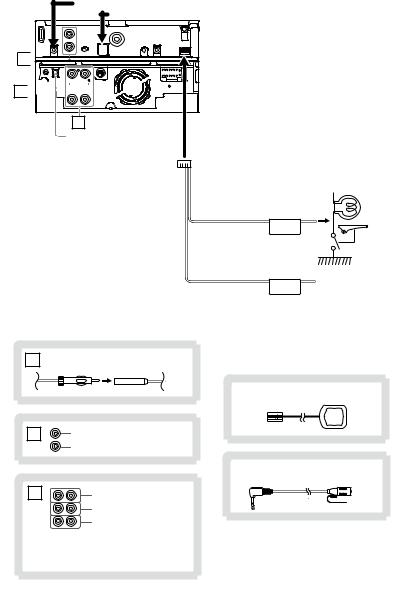
ÑÑCollegamento al sistema
Accessorio 4
Accessorio 6
2 





 1
1 







3
Uscita audio AV
Accessorio 2
Collegare il cablaggio dell'interruttore di rilevamento posizione del freno di stazionamento del veicolo.
Verde chiaro (cavo sensore di parcheggio)
PRK SW
Per la massima sicurezza, collegare il sensore di parcheggio.
Viola/bianco
(cavo sensore retromarcia)
REVERSE
Collegare il cablaggio della luce di retromarcia del veicolo quando si utilizza la telecamera opzionale di retrovisione.
1 Ingresso antenna FM/AM
Accessorio 6: Antenna GPS
2 |
Ingresso telecamera di retro visione |
|
Uscita video AV |
|
Accessorio 4: |
|
Microfono Bluetooth |
3 |
Preuscita audio posteriore |
|
Preuscita audio anteriore |
|
Preuscita subwoofer |
Quando si esegue il collegamento a un amplificatore esterno, collegare il suo cavo di messa a terra al telaio dell’automobile per evitare di danneggiare l’unità.
Italiano ñ 21
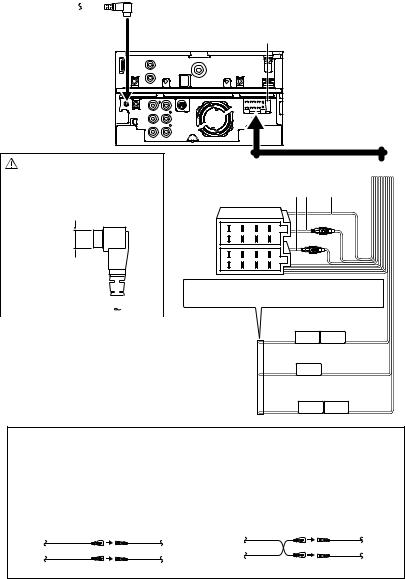
ÑÑCollegamento dei cavi ai terminali
Antenna DAB CX-DAB1
(Accessorio opzionale) 
Fusibile (10A)
Si raccomanda l’uso di CX-DAB1 (accessorio |
A: Nero (cavo di massa) |
|
Accessorio 1 |
|
|
|
|
||
opzionale) come antenna DAB. |
B: Giallo (cavo batteria) |
C B |
A |
|
Se si desidera utilizzare antenne DAB |
C: Rosso (cavo accensione) |
|
||
commerciali, il diametro del connettore SMB |
|
|
|
|
deve essere pari o inferiore a Φ 6,5 mm.
Φ 6,5 mm |
Connettore |
8 |
6 |
4 |
2 |
|
A |
7 |
5 |
3 |
1 |
||
(massimo) |
||||||
|
|
|
|
|
||
|
Connettore B |
8 |
6 |
4 |
2 |
|
|
|
7 |
5 |
3 |
1 |
|
|
|
|
|
Se non si effettua alcun collegamento, non |
||
|
|
|
|
|
|||
|
|
|
|
|
lasciare che il cavo fuoriesca dalla linguetta. |
||
|
|
|
|
|
|
Blu/bianco (cavo di comando |
|
|
|
|
|
|
|
||
|
|
|
|
|
|
||
Collegare al terminale di comando dell'alimentazione quando si utilizza |
alimentazione/antenna) |
||||||
|
|
||||||
l'amplificatore di alimentazione opzionale, oppure al terminale di |
P.CONT |
ANT. |
|||||
alimentazione dell'amplificatore ausiliario dell'antenna piatta o di tipo |
|
CONT |
|||||
|
|
||||||
a polo corto. |
Marrone (cavo comando Mute) |
||||||
|
|
|
|
|
|
||
Collegare al terminale che viene collegato a massa quando si attiva la |
MUTE |
|
|||||
suoneria del telefono o durante la conversazione. |
|
|
|||||
|
|
|
|
|
|
Blu chiaro/giallo (cavo comando |
|
|
|
|
|
|
|
remoto sterzo) |
|
Per utilizzare la funzione di comando remoto del volante, occorre uno |
REMOTECONT STEERINGWHEEL |
||||||
speciale adattatore remoto (non in dotazione) adatto alla vettura. |
|
REMOTEINPUT |
|||||
|
|
||||||
#AVVERTENZA per il collegamento del connettore ISO
La disposizione dei pin sui connettori ISO dipende dal tipo di veicolo. Accertarsi di effettuare correttamente i collegamenti per non danneggiare l'unità. Il collegamento predefinito per il cablaggio è descritto al punto (1)
seguente. Se i pin dei connettori ISO sono disposti come indicato al punto (2), effettuare il collegamento come indicato in figura. Ricollegare il cavo come indicato al punto (2) per installare questa unità su veicoli Volkswagen, ecc.
(1): Impostazione predefinita
Il pin rosso (A-7n) del connettore ISO del veicolo è collegato all'accensione e quello giallo (A-4) è collegato all'alimentazione costante.
Rosso (cavo accensione) |
Pin rosso (A-7) |
Unità |
Veicolo |
Giallo (cavo batteria) |
Pin giallo (A-4) |
(2)
Il pin rosso (A-7) del connettore ISO del veicolo è collegato all'alimentazione costante e quello giallo (A-4) all'accensione.
Rosso (cavo accensione) |
Pin rosso (A-7) |
Unità |
Veicolo |
Giallo (cavo batteria) |
Pin giallo (A-4) |
22 ñ Italiano
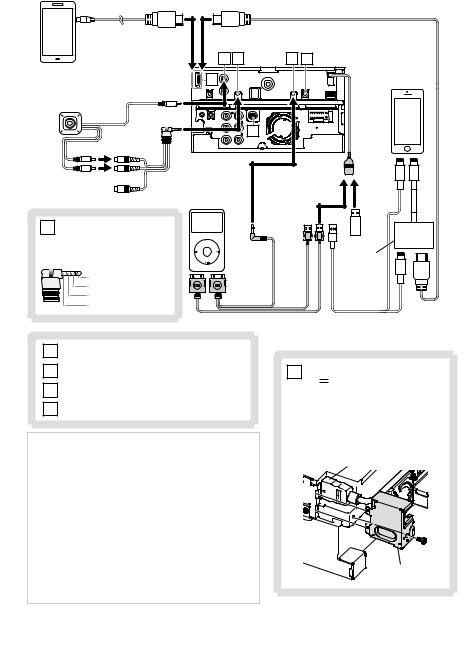
ÑÑCollegamento accessorio opzionale
KCA-MH100 (1,8 m)[3] |
|
|
|
KCA-HD100 (1,8 m)[3] |
|
Smartphone |
1 |
2 |
3 |
4 |
|
|
Android[2] |
|||||
|
|
|
|
|
|
iPod/ |
Telecamera |
|
Uscita video |
|
|
|
iPhone[2] |
posteriore con |
|
|
|
|
||
|
|
|
|
|
||
microfono[2] |
|
|
|
|
|
|
|
|
Ingresso |
|
|
5 |
|
|
|
audio (rosso, |
|
|
|
|
|
|
bianco) |
|
|
|
|
|
CA-C3AV (1,5 m) |
[3] |
|
Terminale USB[1] |
|
|
|
|
|
(0,8 m) |
|
Uscita audio |
|
|
|
||
|
|
|
|
||
|
iPod[3] |
|
|
|
|
2 |
Ingresso telecamera |
|
|
|
Dispositivo |
|
posteriore (Audio)/ AV-IN |
|
Uscita |
Terminale |
|
|
(CA-C3AV; accessorio opzionale) |
|
USB[2] |
||
|
(commutabile RCAM/AV-IN) |
|
video |
USB |
Adattatore |
|
|
(1,8m) |
(0,8 m) |
Lightning |
|
|
|
|
|||
|
Sinistra |
|
|
|
Digital AV[2] |
|
KCA-iP202[3] |
|
|
||
|
Destra |
|
|
||
|
|
|
|
|
|
|
Messa a terra |
|
|
|
KCA-iP103 |
|
Video |
|
|
|
(0,8 m)[3] |
|
KCA-iP102 (0,8 m)[3] |
[1]Corrente massima : DC 5 V =1 A |
|||
|
|
|
|
[2]Venduto separatamente |
|
1 Ingresso telecamera posteriore (Video) |
|
|
[3]Accessorio opzionale |
||
|
|
|
|
||
3 |
Ingresso iPod/ AV-IN2 (CA-C3AV; accessorio opzionale) |
|
6 Corrente massima MHL : |
||
|
(commutabile iPod/ AV-IN2) |
|
|
5 V |
900 mA |
4 Uscita remota sintonizzatore TV |
|
|
|||
|
|
Quando si collega il cavo al |
|||
|
|
|
|
||
5 |
I/F esterno |
|
|
terminale HDMI/MHL, rimuovere |
|
|
|
|
|
l'apparecchiatura fissa. Dopo |
|
NOTA |
|
|
aver collegato il cavo, ricollocare |
||
|
|
l'apparecchiatura fissa. |
|||
|
|
|
|
||
• Quando si collega l'iPod/iPhone con il cavo HDMI, il |
|
|
Connettore HDMI/ MHL |
||
cavo necessario varia a seconda dal tipo di connettore, |
|
||||
|
|
||||
come Lightning o da 30 pin. Per conoscere il cavo |
|
|
|
||
necessario, fare riferimento a “Collegamento di iPod/ |
|
|
|
||
iPhone” (P.25). |
|
|
|
|
|
• L'impostazione è necessaria per garantire la |
|
|
|
|
|
compatibilità con il dispositivo iPod/iPhone o Android |
|
|
|
||
collegato. |
|
|
|
|
|
• Può essere collegato anche con il dispositivo iPod/ |
|
|
|
||
iPhone o Android via Bluetooth. Fare riferimento |
|
|
|
Apparecchiatura |
|
a “Collegamento di iPod/iPhone” (P.25) o |
|
|
|
fissa |
|
|
|
|
|
||
“Collegamento di Android” (P.25). |
|
|
|
|
|
Italiano ñ 23
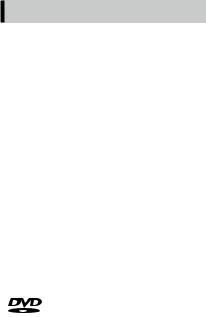
Informazioni su questa unità
ÑÑCopyright
•Il marchio e i loghi Bluetooth sono di proprietà di Bluetooth SIG, Inc. L'uso di tali marchi da parte di JVC KENWOOD Corporation è soggetto a licenza. Gli altri marchi e nomi commerciali sono di proprietà dei rispettivi proprietari.
•The “AAC” logo is a trademark of Dolby Laboratories.
•“Made for iPod” and “Made for iPhone” mean that an electronic accessory has been designed to connect specifically to iPod, or iPhone, respectively, and
has been certified by the developer to meet Apple performance standards.
Apple is not responsible for the operation of this device or its compliance with safety and
regulatory standards. Please note that the use of this accessory with iPod, or iPhone may affect wireless performance.
•iPhone, iPod, iPod classic, iPod nano, and iPod touch are trademarks of Apple Inc., registered in the U.S. and other countries.
iTunes is a trademark of Apple Inc. Lightning is a trademark of Apple Inc.
•is a trademark of DVD Format/Logo Licensing Corporation registered in the U.S., Japan and other countries.
•This item incorporates copy protection technology that is protected by U.S. patents and other intellectual property rights of Rovi Corporation. Reverse engineering and disassembly are prohibited.
•Prodotto su licenza dei Dolby Laboratories. "Dolby" e il simbolo della doppia D sono marchi dei Dolby Laboratories.
•Android is a trademark of Google Inc.
•Adobe, Acrobat and Reader are either registered trademarks or trademarks of Adobe Systems Incorporated in the United States and/or other countries.
•Informazioni su DIVX VIDEO: DivX® è un formato video digitale creato da DivX, LLC, un’affiliata di Rovi Corporation. Questo è un dispositivo ufficiale DivX Certified® che riproduce video DivX. Per maggiori informazioni e strumenti software per convertire i file DivX in video visitare il sito divx.com.
•Informazioni su DIVX VIDEO-ON-DEMAND: Questo dispositivo This DivX Certified® deve essere registrato per poter riprodurre filmati DivX
Video-on-Demand (VOD). Per ottenere il codice di registrazione, individuare la sezione DivX VOD del menu di impostazione del proprio dispositivo. Per maggiori informazioni su come effettuare la registrazione, visitare il sito vod.divx.com.
•DivX®, DivX Certified® e i loghi associati sono marchi di fabbrica di Rovi Corporation o delle sue affiliate e sono utilizzati in licenza.
•The terms HDMI and HDMI High-Definition Multimedia Interface, and the HDMI logo are trademarks or registed trademarks of HDMI Licensing LLC in the United States and other countries.
•MHL and the MHL logo are a trademark or registered trademark of MHL, LLC.
- Incorporates MHL 2
•“aupeo” is a trade mark of Aupeo Ltd.
•THIS PRODUCT IS LICENSED UNDER THE AVC PATENT PORTFOLIO LICENSE FOR THE PERSONAL USE OF A CONSUMER OR OTHER USES IN WHICH IT DOES NOT RECEIVE REMUNERATION TO (¡)ENCODE VIDEO IN COMPLIANCE WITH THE AVC STANDARD (“AVC VIDEO”) AND/OR (¡¡)DECODE AVC VIDEO THAT WAS ENCODED BY A CONSUMER ENGAGED IN A PERSONAL ACTIVITY AND/OR WAS OBTAINED FROM A VIDEO PROVIDER LICENSED TO PROVIDE AVC VIDEO. NO LICENSE IS GRANTED OR SHALL
BE IMPLIED FOR ANY OTHER USE. ADDITIONAL INFORMATION MAY BE OBTAINED FROM MPEG LA, L.L.C. SEE HTTP://WWW.MPEGLA.COM
•THIS PRODUCT IS LICENSED UNDER THE MPEG- 4 VISUAL PATENT PORTFOLIO LICENSE FOR THE PERSONAL AND NON-COMMERCIAL USE OF A CONSUMER FOR (¡) ENCODING VIDEO IN
COMPLIANCE WITH THE MPEG-4 VISUAL STANDARD (“MPEG-4 VIDEO”) AND/OR (¡¡) DECODING MPEG-
4 VIDEO THAT WAS ENCODED BY A CONSUMER ENGAGED IN A PERSONAL AND NON-COMMERCIAL ACTIVITY AND/OR WAS OBTAINED FROM A VIDEO PROVIDER LICENSED BY MPEG LA TO PROVIDE MPEG-4 VIDEO. NO LICENSE IS GRANTED OR SHALL BE IMPLIED FOR ANY OTHER USE. ADDITIONAL INFORMATION INCLUDING THAT RELATING TO PROMOTIONAL, INTERNAL AND COMMERCIAL USES AND LICENSING MAY BE OBTAINED FROM MPEG LA, LLC. SEE HTTP://WWW.MPEGLA.COM.
24 ñ Italiano
•libFLAC
Copyright (C) 2000,2001,2002,2003,2004,2005,2006,2 007,2008,2009 Josh Coalson
Redistribution and use in source and binary forms, with or without modification, are permitted provided that the following conditions are met:
-Redistributions of source code must retain the above copyright notice, this list of conditions and the following disclaimer.
-Redistributions in binary form must reproduce the above copyright notice, this list of conditions and the following disclaimer in the documentation and/ or other materials provided with the distribution.
-Neither the name of the Xiph.org Foundation
nor the names of its contributors may be used to endorse or promote products derived from this software without specific prior written permission. THIS SOFTWARE IS PROVIDED BY THE COPYRIGHT HOLDERS AND ONTRIBUTORS ``AS IS’’ AND ANY EXPRESS OR IMPLIED WARRANTIES, INCLUDING, BUT NOT LIMITED TO, THE IMPLIED WARRANTIES OF MERCHANTABILITY AND FITNESS FOR A PARTICULAR PURPOSE ARE DISCLAIMED. IN NO EVENT SHALL THE FOUNDATION OR CONTRIBUTORS BE LIABLE FOR ANY DIRECT, INDIRECT, INCIDENTAL, SPECIAL, EXEMPLARY, OR CONSEQUENTIAL DAMAGES (INCLUDING, BUT NOT LIMITED TO, PROCUREMENT OF SUBSTITUTE GOODS OR SERVICES; LOSS OF USE, DATA, OR PROFITS; OR BUSINESS INTERRUPTION) HOWEVER CAUSED AND ON ANY THEORY OF LIABILITY, WHETHER IN CONTRACT, STRICT LIABILITY, OR TORT (INCLUDING NEGLIGENCE OR OTHERWISE) ARISING IN ANY WAY OUT OF THE USE OF THIS
SOFTWARE, EVEN IF ADVISED OF THE POSSIBILITY OF SUCH DAMAGE.
ÑÑCollegamento di Android
Per collegare il dispositivo Android con questa unità, il cavo (venduto separatamente) e il profilo supportato dal proprio dispositivo Android sono necessari per le operazioni elencate di seguito.
Ascoltare musica e guardare video della sorgente APPS
–– Dispositivo MHL
–– KCA-MH100
–– Profilo Bluetooth: SPP
Ascoltare musica della sorgente APPS
–– Profilo Bluetooth: A2DP
–– Profilo Bluetooth: SPP
Ascoltare musica della sorgente Bluetooth Audio
–– Profilo Bluetooth: A2DP
–– Profilo Bluetooth: AVRCP
ÑÑCollegamento di iPod/iPhone
Per collegare il dispositivo iPod/iPhone con questa unità, il cavo, l'adattatore (entrambi venduti separatamente) e il profilo supportato dal proprio dispositivo iPod/iPhone sono necessari per le operazioni elencate di seguito.
Ascoltare musica e guardare video con il dispositivo connettore Lightning
–– Adattatore Lightning Digital AV
–– KCA-HD100
–– KCA-iP103
–– Profilo Bluetooth: SPP
Ascoltare musica con il dispositivo connettore Lightning
–– KCA-iP103
Ascoltare musica e guardare video con il dispositivo connettore da 30 pin
–– KCA-iP202
Ascoltare musica con il dispositivo connettore da 30 pin
–– KCA-iP102
Ascoltare musica via Bluetooth
–– Profilo Bluetooth: A2DP
–– Profilo Bluetooth: SPP
NOTA
•Quando si esegue il collegamento con l’adattatore Lightning Digital AV, alcune applicazioni possono essere controllate da questa unità. Le funzioni eseguibili dipendono dall'applicazione. Fare riferimento a “Esecuzione delle applicazioni” (P.48) nelle Istruzioni per l'uso.
•Non lasciare il cavo o l'adattatore di altri marchi all'interno del veicolo. Si potrebbe provocare un malfunzionamento dovuto al calore.
Italiano ñ 25
ÑÑiPod/iPhone collegabili
A quest'unità è possibile collegare i seguenti modelli.
Per
•iPhone 5s
•iPhone 5c
•iPhone 5
•iPhone 4S
•iPhone 4
•iPhone 3GS
•iPhone 3G
•iPhone
•iPod touch (5ª generazione)
•iPod touch (4ª generazione)
•iPod touch (3ª generazione)
•iPod touch (2ª generazione)
•iPod touch (1ª generazione)
•iPod classic
•iPod con video
•iPod nano (7ª generazione)
•iPod nano (6ª generazione)
•iPod nano (5ª generazione)
•iPod nano (4ª generazione)
•iPod nano (3ª generazione)
ÑÑRequisiti Aha™:
I requisiti per l’ascolto Aha™ sono i seguenti: iPhone o iPod touch
•Utilizzare un iPhone o iPod touch Apple con iOS4 o versioni successive.
•Ricercare “Aha” nello store iTunes di Apple, scaricare e installare la versione più recente dell’applicazione Aha™ sul proprio dispositivo.
Android™
•Utilizzare il sistema operativo Android versione 2.2 o successive.
•Scaricare l’applicazione Aha™ sullo smartphone dall’Android marketplace.
NOTA
•Avviare l’applicazione sul proprio dispositivo, eseguire l’accesso e creare un account gratuito con Aha.
•Connessione internet con rete 3G, EDGE o WiFi.
•Aha™ è un’applicazione sviluppata da terze parti, pertanto le sue specifiche tecniche sono
soggette a modifiche senza ulteriore preavviso. Di conseguenza, alcuni o tutti i servizi predisposti o la compatibilità potrebbero non essere pienamente garantiti o disponibili.
•L’unità non è in grado di eseguire alcune delle funzioni Aha™.
•aha, il logo Aha e il segno distintivo Aha sono marchi di fabbrica o marchi di fabbrica registrati di HARMAN International Industries, utilizzati previo permesso.
26 ñ Italiano
